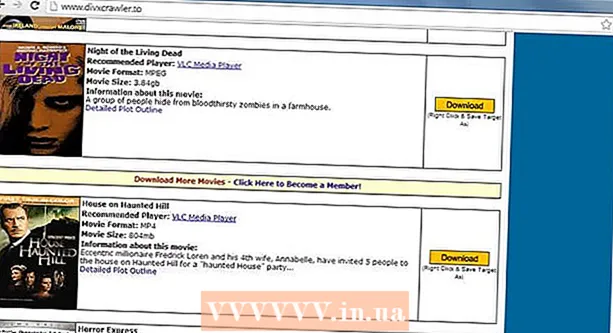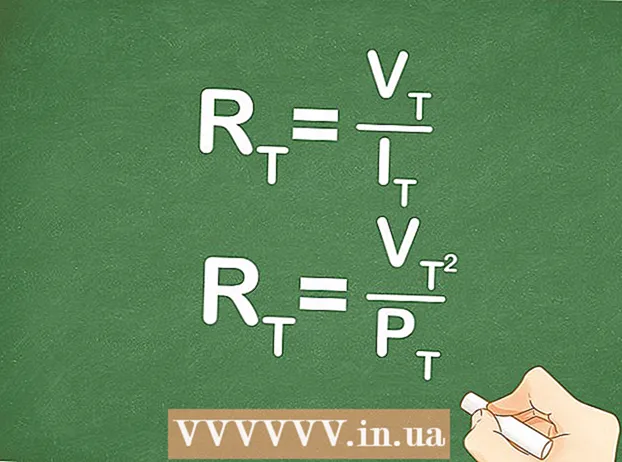نویسنده:
Tamara Smith
تاریخ ایجاد:
24 ژانویه 2021
تاریخ به روزرسانی:
29 ژوئن 2024

محتوا
- گام برداشتن
- قسمت 1 از 3: مشاهده میزان ذخیره سازی
- قسمت 2 از 3: مشاهده موسیقی بارگیری شده
- قسمت 3 از 3: مشاهده برنامه های بارگیری شده
- نکات
این wikiHow به شما می آموزد که چگونه می توانید میزان ذخیره سازی iPhone و موسیقی و برنامه های بارگیری شده در iPhone خود را مشاهده کنید.
گام برداشتن
قسمت 1 از 3: مشاهده میزان ذخیره سازی
 تنظیمات iPhone خود را باز کنید. این نماد چرخ دنده خاکستری در صفحه اصلی است.
تنظیمات iPhone خود را باز کنید. این نماد چرخ دنده خاکستری در صفحه اصلی است.  روی General ضربه بزنید. این در بالای صفحه تنظیمات است.
روی General ضربه بزنید. این در بالای صفحه تنظیمات است.  روی Storage & iCloud Usage ضربه بزنید. وقتی این گزینه را پیدا کردید ، این گزینه را در پایین صفحه خواهید دید عمومی باز می شود
روی Storage & iCloud Usage ضربه بزنید. وقتی این گزینه را پیدا کردید ، این گزینه را در پایین صفحه خواهید دید عمومی باز می شود  روی «ذخیره سازی» در بخش «ذخیره سازی» ضربه بزنید. این اولین بار است مدیریت ذخیره سازیگزینه موجود در صفحه.
روی «ذخیره سازی» در بخش «ذخیره سازی» ضربه بزنید. این اولین بار است مدیریت ذخیره سازیگزینه موجود در صفحه. - قسمت پایین اطلاعات مربوط به iCloud است. بارگیری از iCloud مستقیماً در iPhone شما ذخیره نمی شود.
 اطلاعات ذخیره شده خود را مرور کنید. در اینجا لیستی از همه برنامه های موجود در تلفن خود را مشاهده خواهید کرد. در سمت راست هر برنامه می توانید میزان فضای اشغال شده را ببینید (به عنوان مثال 1 گیگابایت یا 500 مگابایت).
اطلاعات ذخیره شده خود را مرور کنید. در اینجا لیستی از همه برنامه های موجود در تلفن خود را مشاهده خواهید کرد. در سمت راست هر برنامه می توانید میزان فضای اشغال شده را ببینید (به عنوان مثال 1 گیگابایت یا 500 مگابایت). - از آنجا که هیچ پوشه بارگیری برای iPhone وجود ندارد ، همه بارگیری ها (به عنوان مثال اسناد) در اندازه برنامه مربوطه محاسبه می شوند (به عنوان مثال پیوست های موجود در Messages به فضایی که Messages اشغال می کند کمک می کنند).
قسمت 2 از 3: مشاهده موسیقی بارگیری شده
 موسیقی را از طریق iPhone باز کنید. این نماد نت موسیقی چند رنگ در پس زمینه سفید است.
موسیقی را از طریق iPhone باز کنید. این نماد نت موسیقی چند رنگ در پس زمینه سفید است.  روی «بارگیری موسیقی» ضربه بزنید. بالای عنوان "اخیراً اضافه شده" در صفحه کتابخانه است.
روی «بارگیری موسیقی» ضربه بزنید. بالای عنوان "اخیراً اضافه شده" در صفحه کتابخانه است. - شاید لازم باشد ابتدا در گوشه پایین سمت چپ صفحه ضربه بزنید کتابخانه ضربه زدن
 روی گزینه موسیقی ضربه بزنید. این موارد شامل موارد زیر است:
روی گزینه موسیقی ضربه بزنید. این موارد شامل موارد زیر است: - لیست های پخش
- هنرمندان
- آلبوم ها
- شماره
 برای مرور موسیقی بارگیری شده به پایین پیمایش کنید. تمام موسیقی های موجود در هارد دیسک آیفون شما در اینجا لیست می شوند.
برای مرور موسیقی بارگیری شده به پایین پیمایش کنید. تمام موسیقی های موجود در هارد دیسک آیفون شما در اینجا لیست می شوند.
قسمت 3 از 3: مشاهده برنامه های بارگیری شده
 فروشگاه App آیفون خود را باز کنید. این "A" سفید روی زمینه آبی روشن است.
فروشگاه App آیفون خود را باز کنید. این "A" سفید روی زمینه آبی روشن است.  روی «به روزرسانی ها» ضربه بزنید. این گزینه در گوشه پایین سمت راست صفحه قرار دارد.
روی «به روزرسانی ها» ضربه بزنید. این گزینه در گوشه پایین سمت راست صفحه قرار دارد.  روی خریداری شده ضربه بزنید. این در بالای صفحه است.
روی خریداری شده ضربه بزنید. این در بالای صفحه است.  روی خریدهای من ضربه بزنید.
روی خریدهای من ضربه بزنید. برنامه های بارگیری شده خود را مشاهده کنید. هر برنامه ای با باز کن در سمت راست آن در حال حاضر بر روی تلفن شما قرار دارد ، در حالی که برنامه هایی با یک ابر و یک فلش رو به پایین در کنار آنها قبلاً برنامه هایی بارگیری شده هستند که دیگر روی تلفن خود ندارید.
برنامه های بارگیری شده خود را مشاهده کنید. هر برنامه ای با باز کن در سمت راست آن در حال حاضر بر روی تلفن شما قرار دارد ، در حالی که برنامه هایی با یک ابر و یک فلش رو به پایین در کنار آنها قبلاً برنامه هایی بارگیری شده هستند که دیگر روی تلفن خود ندارید. - همچنین می توانید فشار دهید روی این تلفن نیست در بالای این صفحه برای مشاهده برنامه هایی که در تلفن شما نیستند و قبلاً خریداری کرده اید (یا بارگیری کرده اید).
نکات
- هیچ پوشه رسمی با "بارگیری" در iPhone شما وجود ندارد.